Burnup
En Scrum, la gráfica Burn-up es una métrica utilizada para visualizar y hacer seguimiento al progreso de un equipo hacia un objetivo específico, como completar un sprint o un backlog de producto. Muestra la cantidad de trabajo completado a lo largo del tiempo y se utiliza para monitorear si el equipo está en camino de alcanzar su objetivo.
¿Cuándo utilizar la métrica Burnup?
La métrica Burn-up se utiliza principalmente para realizar un seguimiento claro del progreso, permitiendo visualizar cuánto trabajo se ha completado y cuánto queda por hacer. Además, es una herramienta útil para gestionar el alcance del proyecto, ya que facilita la identificación de cambios en el trabajo planificado, como la adición o eliminación de tareas. Por último, proporciona información valiosa sobre la eficiencia del equipo, ayudando a determinar si es probable que alcancen los objetivos del sprint o del proyecto dentro del plazo establecido.
¿Cuál es la diferencia entre la gráfica Burn-up y la gráfica Burndown?
Ambos gráficos permiten seguir el progreso del desarrollo en un entorno ágil, ya sea a nivel de sprint o del backlog completo.
Los dos tipos de gráficos satisfacen la misma necesidad, pero ofrecen diferentes ventajas.
El gráfico Burn-down, que se usa a menudo a nivel de sprint, permite al equipo visualizar mejor el trabajo que queda por hacer en un periodo corto de tiempo.
El gráfico Burn-up permite representar mejor los cambios en el alcance del sprint o del producto completo, al distinguir dos líneas:
- Una línea que representa el trabajo total que crece cuando se agregan elementos al sprint.
- La otra línea representa el trabajo ya realizado.
Como crear un gráfico Burnup en DoneTonic:
Sprint Burnup
Para crear el gráfico, dirígete al sector Paneles Scrum y allí selecciona Añadir gráfico > Sprint Burnup
1.Nombra el gráfico.
2,Selecciona el equipo.
3.Selecciona el sprint del cual quieres analizar el burn-up.
4,Selecciona cómo quieres visualizar los PBIs, ya sea por número/unidad o por estimación. En este último caso, debes tener en cuenta que todos los PBIs del sprint deben estar estimados.
Aquí también puedes filtrar por producto en caso de que trabajes con el User Story Mapping.
Por otro lado, puedes seleccionar si deseas mostrar en la gráfica el trabajo total añadido al sprint o no. Este indicador sirve para visualizar si se ha añadido o eliminado trabajo (PBIs) durante el transcurso del sprint.
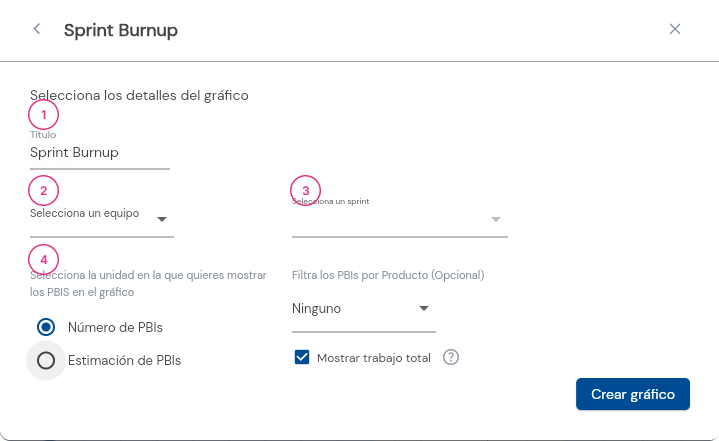
Como interpretar el gráfico Sprint Burnup en DoneTonic:
- En el EJE Y se indica la unidad de los PBIs, ya sea por número o por estimación, añadidos al Sprint
- En el EJE X se visualiza los días del sprint
- La línea azul muestra el avance del trabajo terminado.
- La Guideline es una referencia de cómo debería avanzar el trabajo de manera ideal.
- La línea punteada muestra el trabajo total que hay en el Sprint.
A continuación podemos ver un ejemplo de una gráfica de Burn-up. Aquí vemos que el equipo de Donetonic, durante el tercer sprint, ha tenido un trabajo total de 5 PBIs y que, para el día 14 del sprint, ya ha completado todo el trabajo. También podemos observar que, durante este sprint, no se ha añadido ni eliminado trabajo, ya que el indicador de trabajo total se mantuvo en línea recta.
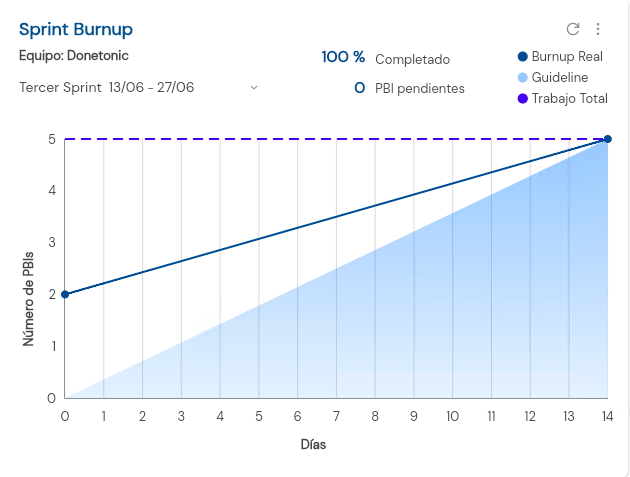
Backlog Burnup
Para crear el gráfico, dirígete al sector Paneles Scrum y allí selecciona Añadir gráfico > Backlog Burnup
Se abrirá una ventana donde podrás seleccionar la parametrización del gráfico:
1.Nombra el gráfico.
2.Selecciona el equipo del cual quieres visualizar el Backlog Burnup.
3Eje Y: Selecciona en qué tipo de unidad quieres visualizar los PBIs, si por número de PBIs o por estimación. Ten en cuenta que, en este último caso, deberías tener estimados todos los PBIs del Backlog para que se muestren los datos correctamente.
Además, si trabajas con el User Story Mapping y con más de un producto/proyecto a la vez, puedes filtrar los PBIs por producto/proyecto. Ejemplo: Si tu equipo trabaja en 2 productos y o proyectos pero solo quieres evaluar como se avanzo con el trabajo de un producto, esta opción te permite filtrarlo.
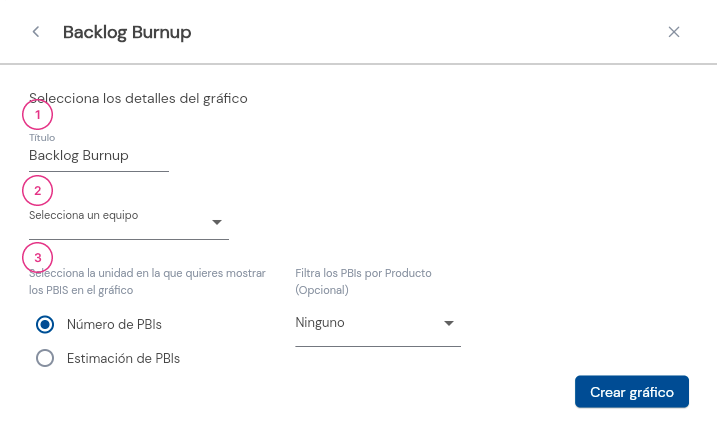
Como interpretar el gráfico Backlog Burnup en DoneTonic:
- En el EJE Y se indica la unidad de los PBIs, ya sea por número o por estimación, que se encuentran en el Backlog.
- En el EJE X se visualiza cada uno de los sprints.
- La línea azul muestra el avance del trabajo terminado.
- La Guideline es una referencia de cómo debería avanzar el trabajo de manera ideal.
Por ejemplo, en la siguiente gráfica podemos ver que el Backlog del equipo de Donetonic contiene 35 PBIs, de los cuales se han finalizado 9 PBIs en el transcurso de 2 sprints. También podemos ver el porcentaje de trabajo terminado y la cantidad de PBIs pendientes:
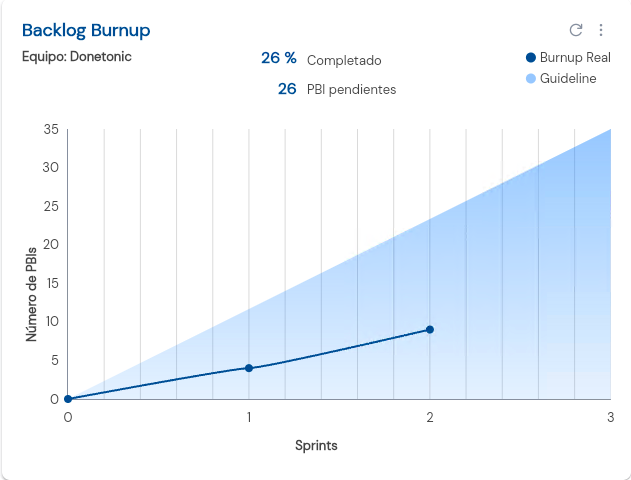
Editar gráfico:
Para editar el gráfico, solo tienes que hacer clic en el botón de más opciones que figura en la parte superior derecha.
Actualizar gráfico:
Si seleccionaste que el periodo se actualice a la fecha más reciente, haz clic en el botón de refrescar que figura en la parte superior derecha del gráfico para que se actualicen los datos.
Recuerda que solo pueden crear y/o editar gráficos aquellos miembros que tengan el permiso.